
Seleccionar datos para crear una gráfica en Numbers en la Mac
En Numbers, puedes crear gráficas usando los datos de una tabla. Para crear cualquier tipo de gráfica, puedes seleccionar primero los datos y luego crear una gráfica que los muestre. Cuando modifiques los datos de la tabla, la gráfica se actualizará automáticamente.
Seleccionar los datos antes de crear la gráfica
Ve a la app Numbers
 en tu Mac.
en tu Mac.Abre una hoja de cálculo y selecciona las celdas de la tabla que contengan los datos que quieres utilizar. Si quieres agregar los datos de toda una fila o columna, haz clic en la tabla y luego en el número o la letra correspondiente a esa fila o columna.
Puedes seleccionar celdas de una o varias tablas, incluso de tablas de distintas hojas. Al editar las referencias a los datos de una gráfica, aparecerá un punto en la pestaña de cada hoja que contiene los datos utilizados en la gráfica.
Si los datos de tu tabla están categorizados, también puedes seleccionar una columna para representar los resultados de un cálculo de una fila resumen.
Nota: para graficar puntos de datos individuales en una tabla categorizada, asegúrate de que la primera celda que selecciones no sea una fila resumen. Si la selección incluye un grupo que está contraído, sólo se representarán los datos de los grupos visibles.
Haz clic en
 y luego haz clic en 2D, 3D o Interactiva.
y luego haz clic en 2D, 3D o Interactiva.Haz clic en las flechas izquierda y derecha para ver más opciones de estilo.
Haz clic en una gráfica o arrástrala a la hoja.
Si agregas una gráfica 3D, verás
 en su centro. Arrastra este control para ajustar la orientación de la gráfica.
en su centro. Arrastra este control para ajustar la orientación de la gráfica.Para cambiar si las filas o las columnas se representarán como una serie de datos, haz clic en Editar referencias de datos y luego haz clic en el menú desplegable de la barra situada en la parte inferior de la ventana y selecciona una opción.

Haz clic en OK en la barra situada en la parte inferior de la ventana.
Seleccionar celdas en una tabla dinámica para crear una gráfica dinámica
Cuando creas una gráfica dinámica, puedes representar varios datos (como las sumas totales) con base en las celdas que seleccionaste. La gráfica dinámica a continuación muestra los valores de las filas de Totales (Eléctrica y Manual) en la tabla dinámica.
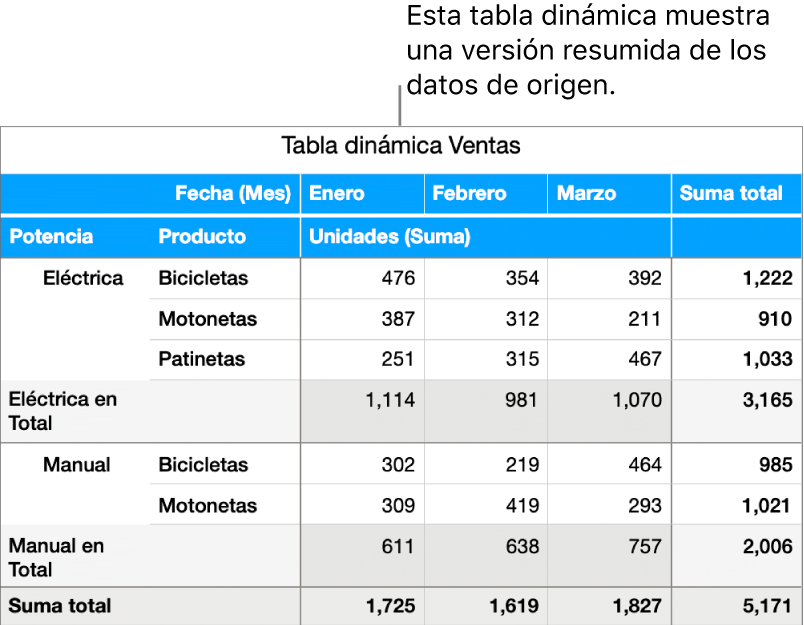
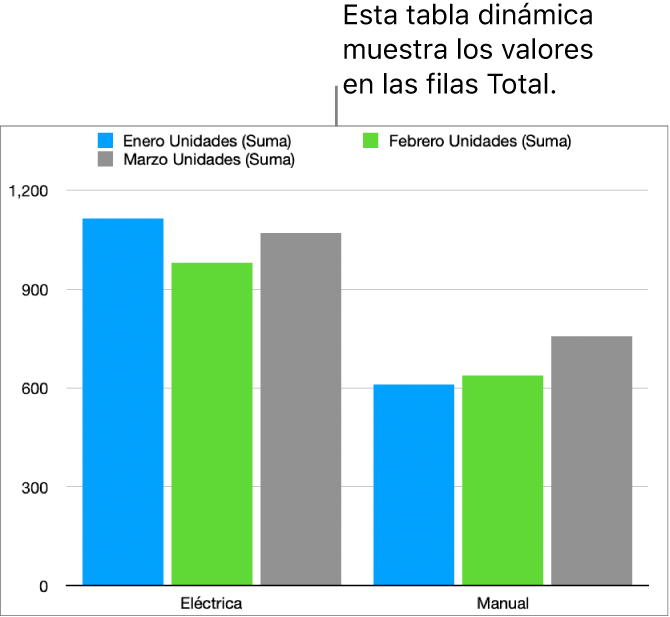
Ve a la app Numbers
 en tu Mac.
en tu Mac.Abre una hoja de cálculo que contenga una tabla dinámica y selecciona una celda (como la celda Total o Suma total) que incluya los valores que quieras representar.
Haz clic en
 ; luego en 2D, 3D o Interactiva y haz clic en una gráfica.
; luego en 2D, 3D o Interactiva y haz clic en una gráfica.Haz clic en las flechas izquierda y derecha para ver más opciones de estilo.
Puedes ajustar los datos reflejados en la gráfica en cualquier momento. Si quieres obtener información sobre cómo hacerlo, consulta Modificar los datos de una gráfica.